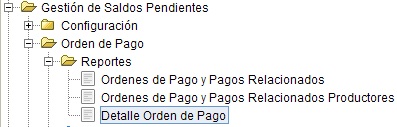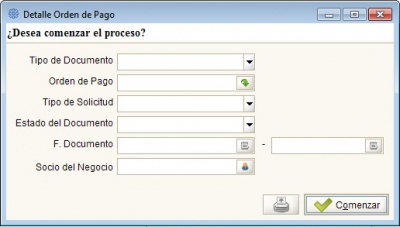Diferencia entre revisiones de «Detalle Orden de Pago»
| (No se muestran 6 ediciones intermedias de 2 usuarios) | |||
| Línea 1: | Línea 1: | ||
| − | Reporte que permite visualizar información de las ordenes planificadas para ser pagadas por Tesorería. Muestra un listado detallado de los documentos a pagar por proveedor | + | Reporte que permite visualizar información de las ordenes planificadas para ser pagadas por el Departamento de Tesorería. Muestra un listado detallado de los documentos a pagar por proveedor. |
| + | Se encuentra ubicado en el menú Gestión de Saldos Pendientes -> Orden de Pago -> Reportes -> Detalle Orden de Pago. | ||
| − | |||
[[Archivo:Detalle Orden de Pago1.jpg|center|400px]] | [[Archivo:Detalle Orden de Pago1.jpg|center|400px]] | ||
| − | + | ||
| + | La consulta puede ser generada por '''Tipo de Documento''', '''Orden de Pago''', '''Tipo de Solicitud''' (Anticipo, Factura, Nota Contable), '''Estado del Documento''', '''Fecha del Documento''', '''Socio del Negocio''' ó por medio de una combinación de éstos. Si los datos se dejan en blanco (vacios), la consulta arrojará toda la información de la planificación de pagos realizada. | ||
| Línea 15: | Línea 16: | ||
| − | + | [[Archivo:Listado detallado de pago.jpg|center|400px]] | |
| − | + | ||
| − | [[Archivo:Listado detallado de pago.jpg|center| | + | |
Última revisión de 10:06 16 sep 2015
Reporte que permite visualizar información de las ordenes planificadas para ser pagadas por el Departamento de Tesorería. Muestra un listado detallado de los documentos a pagar por proveedor.
Se encuentra ubicado en el menú Gestión de Saldos Pendientes -> Orden de Pago -> Reportes -> Detalle Orden de Pago.
La consulta puede ser generada por Tipo de Documento, Orden de Pago, Tipo de Solicitud (Anticipo, Factura, Nota Contable), Estado del Documento, Fecha del Documento, Socio del Negocio ó por medio de una combinación de éstos. Si los datos se dejan en blanco (vacios), la consulta arrojará toda la información de la planificación de pagos realizada.
Al introducir los datos necesarios, según lo que desee visualizar, y al pulsar <Comenzar>, el reporte muestra algo similar a lo siguiente: